
Dacă nu doriți să auziți sunetul telefonului, dar doriți să auziți mesaje text și alte notificări, avem o soluție simplă pe care o puteți folosi indiferent de telefonul pe care îl aveți.
LEGATE DE: Cum să setați o alarmă iOS care va vibra, dar nu va emite sunet
Indiferent dacă încercați să instruiți oamenii să vă trimită mesaje text în loc să vă scoată din ureche sau pur și simplu urăști apelurile telefonice în general, este ușor să vă configurați telefonul, astfel încât apelurile să fie silențioase, dar mesajele text, notificările aplicațiilor și alte alerte sunt încă perceptibil. Pentru a face acest lucru, vom face asta luați o pagină din tutorialul nostru despre crearea de alarme silențioase, dar vibrante pe iOS , dar adăugați câteva indicații pentru a face acest truc să funcționeze pe iOS, Android sau pe orice platformă mobilă care permite sonerii personalizate.
Primul pas: creați sau descărcați un ton de apel silențios
Prima ordine de idei este să puneți mâna pe un ton de apel silențios - un fișier audio care nu este literalmente altceva decât un interval de tăcere. Acest lucru permite telefonului dvs. să „sune”, dar nu îl veți auzi.
Obținerea unui ton de apel silențios este ușor: le puteți cumpăra în magazinele de aplicații (de obicei pentru o taxă nominală de aproximativ 0,99 USD) sau le puteți crea singur folosind editori audio gratuiti, cum ar fi Îndrăzneală pentru a face clipuri de 10-20 secunde de aer mort. Alternativ, puteți descărca și transfera acest simplu ton de apel silențios am creat pentru dvs. - fișierul ZIP conține un fișier MP3 pentru Android și alte sisteme de operare mobile și un fișier M4R pentru iOS.
Transferați tonul de apel pe dispozitivele iOS
Dacă aveți un iPhone și nu ați urmat ruta de plată pentru un ton de apel, va trebui să treceți prin cercul iTunes. Descărcați fișierul ZIP, extrageți fișierul de sonerie .M4R, apoi glisați-l și fixați-l în iTunes. Fișierul va ajunge în categoria „Tonuri” din iTunes. Doar sincronizați selectiv „SilentRing” așa cum se arată mai jos.
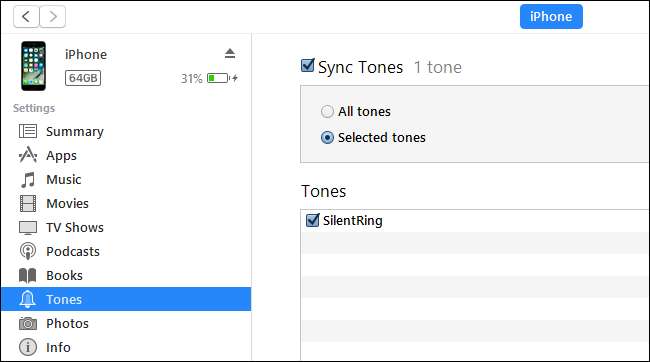
Odată ce fișierul de tonuri de apel este pe dispozitiv, este timpul să vă configurați telefonul pentru a-l utiliza - treceți la următoarea secțiune.
Transferați fișierele pe dispozitive Android
Lucrurile sunt puțin mai flexibile dacă sunteți un telefon Android. Nu aveți nevoie de o aplicație precum iTunes., Puteți descărca fișierul nostru direct pe telefon și apoi dezarhivați-l folosind o aplicație precum Solid Explorer . Sau îl puteți descărca pe computerul dvs., dezarhivați-l și apoi copiați-l prin tether USB. Indiferent de metoda pe care o folosiți pentru a-l primi pe telefon, apăsați lung fișierul MP3, apoi atingeți butonul de copiere din dreapta sus. De acolo, navigați la Media> Audio> Tonuri de apel, apoi atingeți pictograma clipboard din colțul din dreapta jos pentru a lipi fișierul SilentRing.mp3. Dacă folosiți Solid Explorer, puteți să vă rotiți telefonul în modul peisaj pentru a vedea ambele ferestre simultan. Sclipitor.
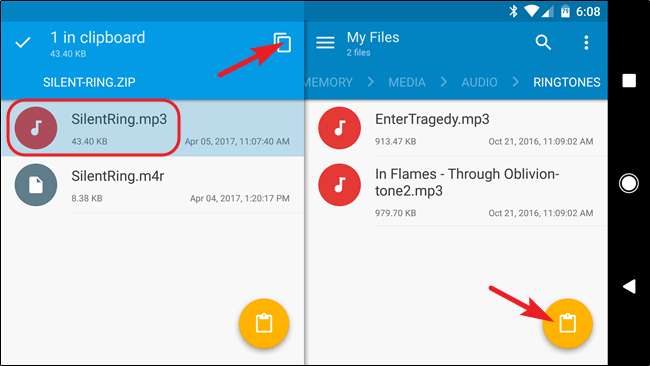
Și acum, când fișierul este la locul său, este timpul să îl setați ca ton de apel.
Pasul doi: setați tonul de apel silențios
După ce ați primit fișierul de sunet silențios pe telefon, este timpul să vă configurați telefonul pentru a-l utiliza.
Schimbați tonul de apel în iOS
În iOS, puteți schimba soneria deschizând aplicația Setări și derulând în jos la intrarea „Sunete”. Pe pagina „Sunete”, derulați în jos și selectați intrarea „Ton de apel”.
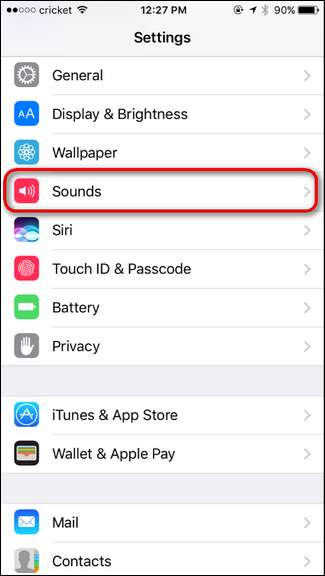
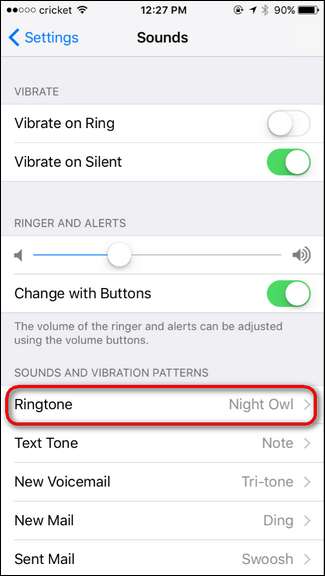
Există două lucruri la care trebuie să te ocupi aici. Mai întâi, atingeți „Vibrație” și selectați „Nici unul” ca model de vibrație. Apoi, atingeți „SilentRing” în partea de sus a listei „Tonuri de apel”. iOS pune tonurile de apel importate chiar în partea de sus.
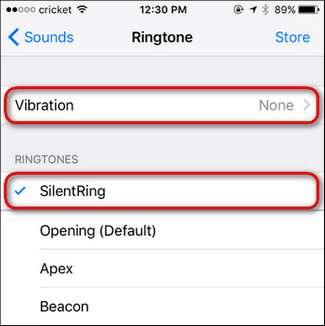
Boom, gata. Acum, când primiți un apel, telefonul dvs. nu va suna sau vibra efectiv - va reda doar tonul de apel silențios.
Schimbați tonul de apel în Android
În Android, trebuie să urmați o rutină foarte similară cu iOS, săriți în Setări> Sunet. Puteți accesa meniul Setări trăgând umbra de notificare în jos și atingând pictograma roată.

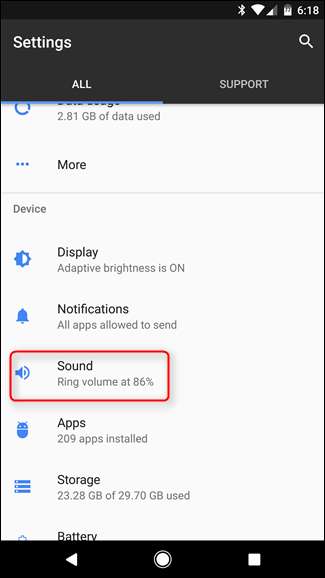
Pe pagina „Sunet”, asigurați-vă că setarea „De asemenea vibrează pentru apeluri” este dezactivată. Apoi, atingeți intrarea „Ton de apel telefonic” și, pe pagina „Ton de apel”, selectați tonul „SilentRing”.
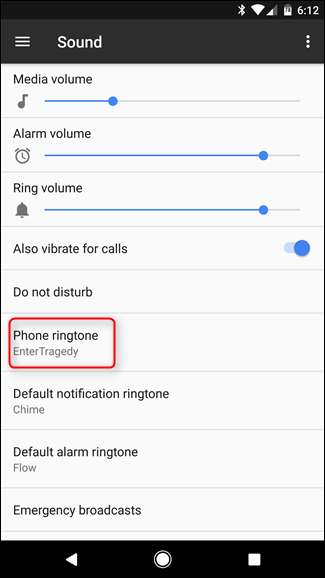
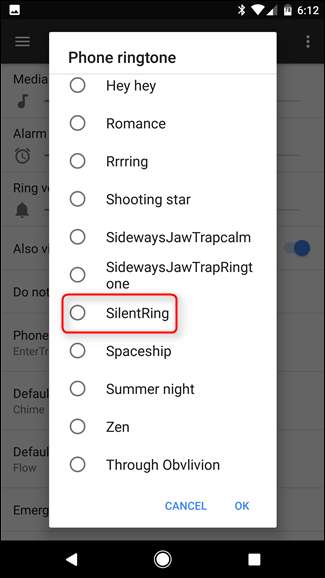
Și cu această modificare rapidă, toate apelurile telefonice sunt reduse la tăcere.
Pasul trei (opțional): creați tonuri de apel personalizate pentru persoanele importante
Poate că ați recurs la utilizarea unui ton de apel silențios, deoarece primiți un număr mare de apeluri spam și apeluri de la persoane cu care nu ați dorit cu adevărat să vorbiți. Dacă totuși doriți să auziți sunătorul când sună buni prieteni, soție sau copii, nu este nicio problemă. Puteți utiliza tonul de apel silențios ca ton de apel implicit, global, apoi puteți seta tonuri de apel individuale pentru contacte individuale.
LEGATE DE: Cum să oferiți contactelor dvs. iPhone Tonuri de apel speciale și alerte de vibrații
Am acoperit acest truc în profunzime pentru iOS , dar pe scurt, deschideți fiecare contact individual și modificați tonul de apel acolo. În iOS, faceți acest lucru atingând „Ton de apel” în pagina principală de contact, apoi selectând orice ton de apel în afară de „SilentRing” pe care tocmai l-am încărcat.
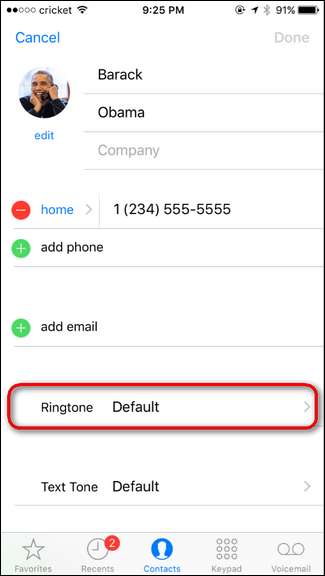
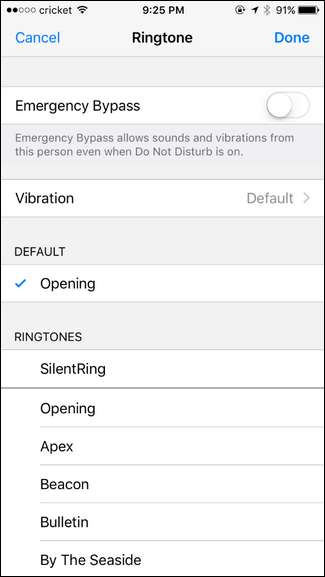
LEGATE DE: Cum să setați tonuri de apel personalizate pentru contacte specifice în Android
De asemenea, am acoperit detaliile pentru setarea tonurilor de apel pentru anumite contacte din Android . Versiune scurtă: deschideți aplicația Contacte, găsiți contactul pe care doriți să îl editați, atingeți meniul cu trei butoane din colțul din dreapta sus, apoi alegeți comanda „Setare ton de apel”.
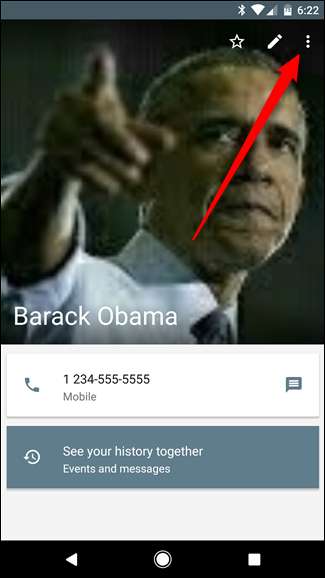
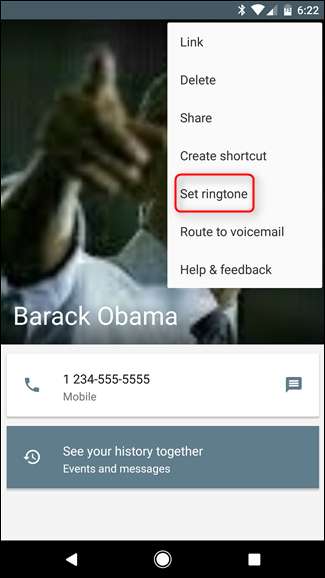
Cu câteva modificări de contact, veți primi tonuri de apel sonore pentru persoanele de care doriți să auziți și o tăcere dulce și dulce pentru toți ceilalți.
Puteți chiar să luați acest mic truc și să construiți pe el. Dacă, de exemplu, doriți să mențineți soneria activată, dar doriți să nu mai auziți sunetul constant al altor notificări (cum ar fi cele din aplicații), puteți sări înapoi în meniul Sunete și să le schimbați și pe SilentRing. Puteți chiar să păstrați tonul de apel global setat la orice doriți și să atribuiți tonul de apel silențios doar persoanelor de contact individuale pentru care nu doriți să sune telefonul.







